今天給大家帶來如何用U盤做係統-winpe篇,用U盤做係統-winpe篇的方法有哪些,讓您輕鬆解決問題。
有很多朋友在使用不帶光驅的筆記本,但是問題也來了,需要重裝係統的時候,沒有光驅,該怎麼辦?其實不僅僅不帶光驅的筆記本用戶愁怎麼裝係統,那些沒有光驅的台式機用戶也愁。為了給這類用戶提供方便,今天就來講解一下,在沒有光驅的情況下,如何方便快速的安裝操作係統。具體方法如下:
1運行下載好的winpe,選擇第4項然後回車
 2
2輸入U盤的盤符,然後回車
 3
3接下來會出現一個窗口
 4
4來到格式化步驟,按默認的設置,點“開始”就行
現在順利格式化完畢。
 5
5這裏要說明一下,在“設備”裏有兩個選項,一個是電腦的硬盤,一個是要製作的U盤。這裏一定要選對U盤而別選錯硬盤,從大小就能分出來哪個是U盤。筆者的U盤是2G的,所以應該選擇(hd1)[1898M]。下麵的“選項”部分可以不用管,默認不勾選任何參數就行。確認好以上步驟後,點“安裝”然後進行下一步。
 6
6寫入引導完畢,按任意鍵繼續
 7
7此時要給啟動U盤設個密碼,我們為你設置了"77",你可以自行設置,本來不想設置啟動U盤的密碼,但這個步驟不能跳過,所以沒辦法隻好設了一個密碼。設置完後,一定要牢記你設好的密碼,否則啟動U盤會無法使用
當你完成以上步驟後,恭喜,一個具有啟動功能的U盤已經來到你的身邊。你再也不用心煩沒有光驅不能從光驅啟動了,不過需要你從網上下載winxp,或者win7的係統盤,網上也是有很多種的,又或者使用光盤自帶的係統盤,把裏麵的.gho文件考到U盤即可。
 8
8接下來是設置U盤啟動的步驟:(以下是幾種常用的BIOS設置)
可以看到以上的bios選項都各不相同,但是調整的選項都是為了一個目的:把電腦的啟動項設為從USB設備啟動,這樣才能達到從U盤啟動電腦的效果。
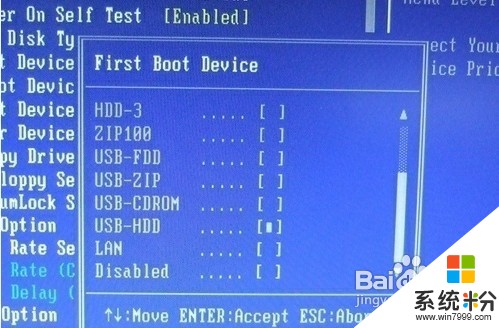
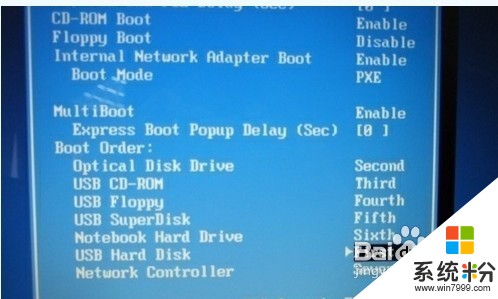
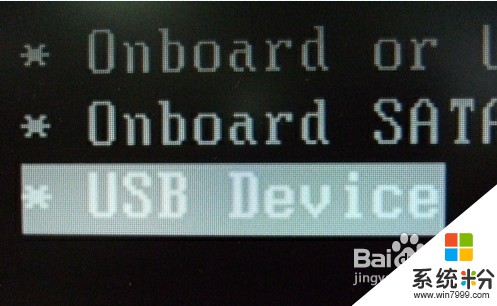
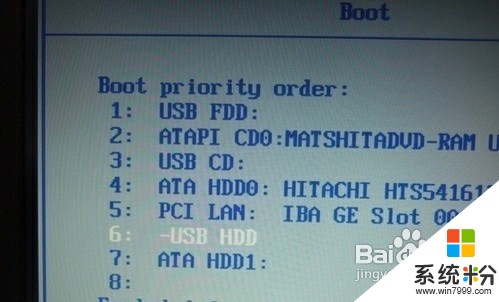 9
9當一切設置完畢後。。現在要做的就是把U盤插入在電腦上麵,開始做係統吧。
啟動電腦後,會要求你輸入啟動U盤的密碼,也就是前文在製作這個啟動U盤時設置的密碼。當你輸入正確的密碼後,即可看到一個選擇菜單,選擇“WinPE By:MAOTAO”
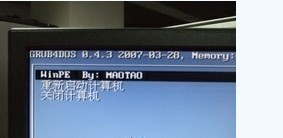 10
10進入WinPE
然後就會進入一個運行在U盤上(不是運行在電腦的硬盤上)的迷你操作係統WinPE,它具備很多類似XP的功能,有了它我們就可以對電腦隨心所欲了。
 11
11啟動WinPe的Ghost
接著我們啟動另外一個WinPE自帶的軟件諾頓Ghost。用它來把係統的ghost鏡像恢複到之前被格式化的電腦的C盤裏。
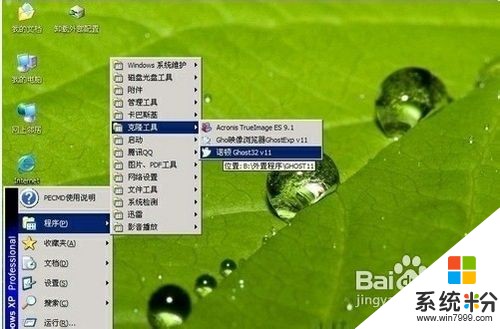
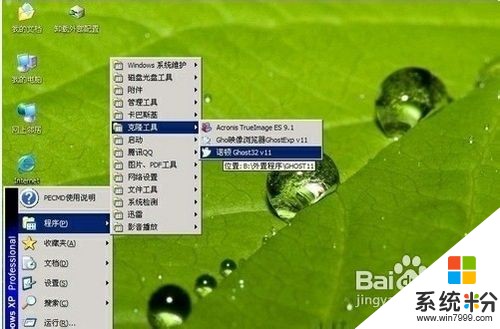 12
12跟平時使用GHOST的步驟沒什麼兩樣
啟動GHOST後,使用方法就和通常使用GHOST來恢複係統沒什麼區別了。先選擇From Image,然後找到U盤的目錄,把GHOSTXP.GHO選上,接著選要恢複到的硬盤,然後選擇要恢複到的分區。
前麵都選擇好之後,會彈出一個對話框問你是否要將指定的GHO鏡像恢複到電腦的C盤去,點擊yes就可以。
就這樣一個係統就重完了,然後重新啟動計算機,久違的係統就又重新回來到了你的眼前。


以上就是如何用U盤做係統-winpe篇,用U盤做係統-winpe篇的方法有哪些教程,希望本文中能幫您解決問題。
電腦軟件相關教程